A korábbi iOS verziókhoz hasonlóan az iOS 17 számos rejtett funkciót és beállítást tartalmaz, amelyek ugyanolyan hasznosak, mint a jól ismertek. Az alábbiakban 7 érdekes rejtett funkciót mutatunk be az iOS 17-ben, amelyeket a felhasználóknak érdemes kipróbálniuk.
Az SMS-ben vagy e-mailben küldött ellenőrző kódok automatikus törlése.

Minden alkalommal, amikor bejelentkezel egy kétfaktoros hitelesítést igénylő alkalmazásba, kapsz egy SMS-t vagy e-mailt, amely egy ellenőrző kódot tartalmaz. Valószínűleg több száz ilyen ellenőrző kód van a beérkező leveleid között. Az iOS 17 egyszerűbb módot kínál a törlésükre a manuális eltávolítás helyett.
Lépjen a Beállítások > Jelszavak > Jelszóbeállítások menüpontra, és engedélyezze az Automatikus tisztítás funkciót az Ellenőrző kódok alatt. Ez automatikusan törli az ellenőrző kódokat az üzenetekből és e-mailekből, miután azokat az Automatikus kitöltés funkcióval beillesztették.
Privát böngészés zárolása a Safariban

A Safariban a privát böngészés lehetővé teszi a webböngészést a böngészési előzmények vagy a sütik mentése nélkül. Azonban amikor privát böngészés közben megnyitsz lapokat, azok nem tűnnek el automatikusan a böngészés befejezése után; manuálisan kell bezárnod őket. Ezért bárki, aki az iPhone-odat használja, láthatja, hogy mit látsz.
iOS 17 rendszeren ezt megakadályozhatod a Beállítások > Safari > Face ID szükséges a privát böngészés feloldásához menüpontban. Mostantól minden alkalommal, amikor megnyitod a Safarit, Face ID-t vagy a jelszavadat kell használnod a privát böngészéshez.
Az Apple Térképek offline megtekintése.

Korábban internetkapcsolatra volt szükség az Apple Térképek használatához. Az iOS 17 rendszerrel offline térképeket tölthet le, hogy internetkapcsolat nélkül is megtekinthesse az útvonalterveket.
A térképen koppints a profilképedre a jobb felső sarokban az offline térkép eléréséhez. Javaslatokat láthatsz hasonló méretű térképek letöltésére gyakran használt útvonalakkal, vagy új térképek letöltésére.
Vágja ki a fényképeket a Fotók alkalmazás nagyítási funkciójával.

iOS 17 rendszeren, amikor ránagyítasz egy képre, a Vágás gomb megjelenik a jobb felső sarokban. Ez automatikusan szerkesztő módba visz, és lehetővé teszi a kép gyors vágását. Azonban gyorsan kell cselekedned, mert a Vágás gomb csak néhány másodperccel a kép nagyítása után jelenik meg.
Keresse meg a mosoda ikonjait

Minden inghez vagy nadrághoz tartozik egy címke, amelyen különféle mosási ikonok találhatók. Lehet, hogy nem ismered minden ikon jelentését. Az iOS 17 rendszerben a Fotók alkalmazás beépített kereső funkciója segíthet ebben. Egyszerűen készíts egy jól látható fotót az ikonról, nyisd meg a fotót a Fotókban, pöccints felfelé az aljáról, és válaszd a Mosodai szolgáltatások keresése lehetőséget . Látni fogsz egy feliratot, valamint javasolt webhelyeket, amelyekről többet is megtudhatsz.
Simább zenei átmenetek

Zenehallgatás közben az iOS 17 átmenetes funkciót kínál a dalok közötti simább átmenetekhez. A Beállítások > Zene menüpontban kapcsold be az átmenetet . 1 másodperc és 12 másodperc között választhatsz. Ha például 5 másodpercet választasz, a lejátszási lista/album következő dala 5 másodperccel az aktuális dal vége előtt elkezd játszani a háttérben.
Interakcióba léphet bizonyos widgetekkel a kezdőképernyőn.

Az Apple interaktív widgeteket vezetett be az iPhone-on, amelyek lehetővé teszik a felhasználók számára, hogy közvetlenül a kezdőképernyőről vezéreljék az alkalmazásokat, hasonlóan a Vezérlőközpont használatához. Jelenleg a widgetek száma korlátozott. Widget hozzáadásához a kezdőképernyőhöz egyszerűen nyomjon meg és tartson lenyomva egy üres területet a képernyőn a szerkesztési módba lépéshez, majd koppintson a tetején található „+” jelre a lista böngészéséhez.
Az elérhető interaktív funkciók közé tartozik a Podcast, a Kezdőlap, a Jegyzetek és a Zene. Például a Zene alkalmazásban lejátszhatja vagy szüneteltetheti a zenét, míg a Kezdőlap alkalmazásban be- és kikapcsolhatja az olyan eszközöket, mint az okoslámpák és a hőmérséklet-érzékelők.
(A Cnet szerint)

[hirdetés_2]
Forrás



![[Fotó] Elbűvölő ősi rózsakert a hegyoldalban Nghe Anban](/_next/image?url=https%3A%2F%2Fvphoto.vietnam.vn%2Fthumb%2F1200x675%2Fvietnam%2Fresource%2FIMAGE%2F2025%2F12%2F19%2F1766109900916_vuon-hong-chin-do-thu-hut-du-khach-toi-check-in-o-ha-noi-3-20162778-1671624890024-1671624890104198100259.jpeg&w=3840&q=75)


![[Fotó] To Lam főtitkár meglátogatja a kiállítóteret, ahol könyveket, fotókiállításokat és az újságírás digitális átalakulásának eredményeit mutatják be.](/_next/image?url=https%3A%2F%2Fvphoto.vietnam.vn%2Fthumb%2F1200x675%2Fvietnam%2Fresource%2FIMAGE%2F2025%2F12%2F19%2F1766110879215_1766110240024-jpg.webp&w=3840&q=75)






































































































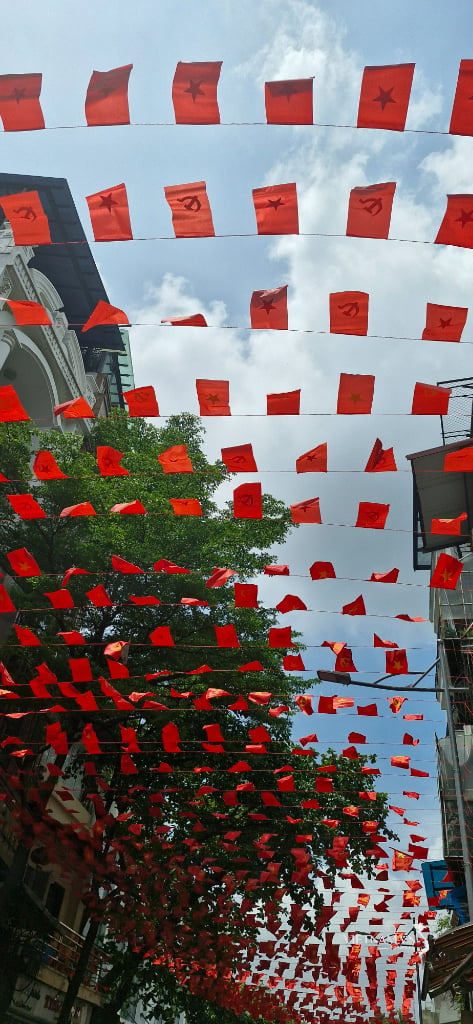

Hozzászólás (0)